
Bài giảng Microsoft Power Point: Các thủ thuật PowerPoint - Phạm Mạnh Cương
lượt xem 30
download
 Download
Vui lòng tải xuống để xem tài liệu đầy đủ
Download
Vui lòng tải xuống để xem tài liệu đầy đủ
Bài này gồm có những nội dung chính như: Trình chiếu tự động lặp liên tục; chèn văn bản word, excel; chèn biểu đồ vào slide; chuyển powerpoint sang word; lưu luôn cả font chữ vào powerpoint; đóng gói tập tin powerpoint;...và một số nội dung khác.
Bình luận(0) Đăng nhập để gửi bình luận!
Nội dung Text: Bài giảng Microsoft Power Point: Các thủ thuật PowerPoint - Phạm Mạnh Cương
- CÁC THỦ THUẬT POWERPOINT Biên Hòa, Ngày 04 tháng 12 năm 2010 Trình bày PHẠM MẠNH CƯƠNG 1
- Nội dung trình bày Trình chiếu tự động lặp liên tục Chèn văn bản Word, Excel Chèn biểu đồ vào Slide Chuyển Powerpoint sang word Lưu luôn cả font chữ vào Powerpoint Đóng gói tập tin Powerpoint 2
- Nội dung trình bày Những vấn đề thường gặp trong Powerpoint Chữ bị gạch đỏ dưới chân? Hai thanh công cụ Standard và Formatting hiển thị không đầy đủ? Tại sao nút canh đều (Justify) trên thanh công cụ Formatting không có? Phím tắt cơ bản trong Powerpoint Sử dụng đèn chiếu 3
- Trình chiếu tự động lặp liên tục Vào menu Slide Show Set up Show. Đánh dấu chọn mục Loop continously until 'ESC'. 4
- Chèn văn bản Word, Excel Chọn File >Object… Tận dụng được tài liệu đã có trước Tiết kiệm thời gian soạn thảo Khai thác những chức năng của các phần mềm khác 5
- Chèn biểu đồ vào Slide 1200 Vào menu Insert 1000 800 >Chart … Sẽ hiện ra 600 S ố l ượng đồ thị và bảng dữ 400 liệu 200 0 Chúng ta có thể sửa Năm 2006 Năm 2007 2008 ( Dự bảng dữ liệu và chọn k i ến) kiểu biểu đồ theo ý muốn 6
- Chuyển Powerpoint sang word Vào File >Chọn Send To Chọn Microsoft Office từ trình đơn kết quả con. Tại hộp thoại Send To Microsoft Office, chọn một trong nhiều các tùy chọn chuyển đổi. Chọn Outline Only nếu chỉ chuyển đổi nội dung. Kích OK. 7
- Lưu luôn cả font chữ vào Powerpoint Bước 1: File > Save, trên thanh Toolbar chọn Tools > Save Options. Bước 2: Hộp thoại Save Options xuất hiện, trong mục Font options for current document only > Embed True Type fonts. Bấm OK và nhấn Save để lưu lại tập tin bình thường 8
- Đóng gói tập tin Powerpoint Khi đóng gói tập tin Powerpoint có thể chạy bất kỳ máy nào không có Powerpoint Chọn File>Package for CD… Nếu muốn chép ra CD thì chọn Copy to… Nếu muốn chép ra thư mục thì ta nhấn Copy to Folder… Sau đó chờ quá trình đóng gói hoàn tất 9
- Những vấn đề thường gặp trong Powerpoint Chữ bị gạch đỏ dưới chân? Vào menu Tools Options, chọn thẻ Spelling & Style. Bỏ chọn Check spelling as you type. Nhấn OK. 10
- Những vấn đề thường gặp trong Powerpoint Hai thanh công cụ Standard và Formatting hiển thị không đầy đủ? B1: vào menu Tools>Customize..., B2: chọn thẻ Options, đánh dấu chọn Show Standard and Formatting toolbars on two rows > OK 11
- Những vấn đề thường gặp trong Powerpoint Tại sao nút canh đều (Justify) trên thanh công cụ Formatting không có? B1: Vào menu Tool chọn Customize B2: Chọn thẻ Commands > Format trong mục Categories. > Justify trong mục comands trong phần danh sách bên trái. Nhấn giữ chuột trên nút Justify kéo nút vào sau vị trí nút Center trên thanh công cụ Formating. 12
- Phím tắt cơ bản trong Powerpoint Ctrl + N : Tạo mới một trình chiếu Ctrl + M : Tạo mới một slide Ctrl + D : Tạo một bảng copy của slide đang chọn Ctrl + O : Mở một trình chiếu Ctrl + W : Đóng một trình chiếu Ctrl + P : in một trình chiếu Ctrl + S : lưu một trình chiếu 13
- Phím tắt cơ bản trong Powerpoint F5: Chạy trình chiếu trình trang đầu tiên Shift + F5: Chạy trình chiếu từ trang hiện tại Alt + F4: Thoát khỏi PowerPoint Ctrl + F: Tìm kiếm Ctrl + H: Thay thế Ctrl + K: Tạo một siêu liên kết 14
- Phím tắt cơ bản trong Powerpoint F7: Kiểm tra chính tả ESC: Thoát khỏi một hành động trên menu hoặc hộp thoại Ctrl + Z: Trở về lệnh trước Ctrl + Yphục hồi tình trạng trước khi thực hiện Ctrl + Z Alt + Phím số thực hiện một lệnh trên thanh công cụ Quick Access theo thứ tự mặc định 1,2,3,4... 15
- Sử dụng đèn chiếu B1. Khởi động Trước tiên cắm dây nguồn vào ổ điện một cách chắc chắn Nhấn nút Power 1 lần duy nhất và đợi đèn bật lên. B2. Tắt nguồn Nhấn nút Power 2 lần liên tiếp để tắt nguồn và đợi cho đèn nguồn trở về trạng thái màu đỏ như lúc chưa bật rồi mới rút điện ra khỏi nguồn 16
- Sử dụng đèn chiếu B3. Nối dây từ laptop sang đèn chiếu Sử dụng dây cáp VGA đi kèm đèn chiếu, 2 đầu của dây cáp là hoàn toàn giống nhau. Để dữ liệu hình ảnh truyền đi tốt, bạn nên vặn chặt các vít trên mỗi đầu dây. 17
- Sử dụng đèn chiếu B4. Xuất hình ra đèn Nhà sản xuất Xuất hình ra đèn Trả hình ảnh về màn chiếu chiếu hình Acer Ctrl + Alt + Esc Ctrl + Alt + Esc Advanced Logic Ctrl + Alt + V Ctrl + Alt + V Research Ghi chú: Dấu * là các dòng máy Altima Systems, Inc Fn + F7 Fn + F7 có thể xuất hình tự Fn + F12 Fn + F12 động Fn + F5 Fn + F5 Ambra # Dấu # tùy vào dòng F2 và F2 và máy mà có phím sử chọn chọn dụng khác nhau. Fn + F5 Fn + F5 Fn + F11 Fn + F11 AST #* Tự động Tự động Fn + D từ Fn + D từ Dos Dos Austin Ctrl + Alt Ctrl + Alt 18
- Sử dụng đèn chiếu B4. Xuất hình ra đèn Xuất hình ra Trả hình ảnh Nhà sản xuất chiếu đèn chiếu về màn hình Ctrl + Alt + < Ctrl + Alt + < Compaq *# Fn + F4 Fn + F4 Ctrl + Alt + < Ctrl + Alt + < Ctrl + Alt + F10 Ctrl + Alt + F10 Ghi chú: Dell # Fn + F8 Fn + F8 Dấu * là các dòng máy Fn + D Fn + D Fn + F12 Fn + F12 có thể xuất hình tự Hewlett Packard Fn + F5 Fn + F5 động Fn + F1 Fn + F1 Dấu # tùy vào dòng IBM ThinkPads # Fn + F5 Fn + F5 máy mà có phím sử Fn + F7 Fn + F7 dụng khác nhau. Panasonic Fn + F2 Fn + F2 Fn + F5 Fn + F5 Toshiba *# Ctrl + Alt + End Ctrl + Alt + Home Fn + End Fn + Home 19
- Sử dụng đèn chiếu Khi dụng tất cả các cách xuất hình trên đây mà vẫn không xuất hình ảnh ra máy chiếu được, bạn tắt máy, khởi động lại, trong lúc khởi động nhấn giữ phím F8, xuất hiện màn hình chọn các phương thức khởi động, chọn Enable VGA Mode. 20

CÓ THỂ BẠN MUỐN DOWNLOAD
-
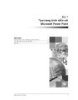
Bài 1: Tạo trang trình diễn với Microsoft Power Point
 18 p |
18 p |  629
|
629
|  291
291
-

Phần 4: Power Point
 58 p |
58 p |  121
|
121
|  32
32
-

Bài giảng Microsoft Power Point: Giới thiệu MS Powerpoint - Phạm Mạnh Cương
 27 p |
27 p |  157
|
157
|  24
24
-

Bài giảng Tin học căn bản: Phần 3
 12 p |
12 p |  149
|
149
|  14
14
-

Chương 6:Thuyết trình bằng máy tính
 31 p |
31 p |  85
|
85
|  12
12
-

Bài giảng MicroSoft PowerPoint - Nguyễn Dũng
 24 p |
24 p |  99
|
99
|  11
11
-

Bài giảng MS Power Point 2007 - Phần 1: Các chức năng soạn thảo cơ bản
 26 p |
26 p |  109
|
109
|  10
10
-

Bài giảng Tin học văn phòng: Bài 12 - Trường Cao Đẳng nghề ISPAC
 9 p |
9 p |  93
|
93
|  9
9
-

Bài giảng Tin học đại cương: Bài 6 - ThS. Trần Trọng Huy & ThS. Tô Thị Hải Yến
 27 p |
27 p |  42
|
42
|  6
6
-

Bài giảng Tin học ứng dụng - Chương 6: Thuyết trình bằng máy tính
 9 p |
9 p |  45
|
45
|  4
4
-

Bài giảng Chương 5: MicroSoft PowerPoint - Nguyễn Dũng
 24 p |
24 p |  83
|
83
|  3
3
Chịu trách nhiệm nội dung:
Nguyễn Công Hà - Giám đốc Công ty TNHH TÀI LIỆU TRỰC TUYẾN VI NA
LIÊN HỆ
Địa chỉ: P402, 54A Nơ Trang Long, Phường 14, Q.Bình Thạnh, TP.HCM
Hotline: 093 303 0098
Email: support@tailieu.vn








